Что нужно знать при запуске Kerbal Space Program 2? Kerbal Space Program 2, продолжение популярного симулятора космических полетов 2015 года, только что вышло в ранний доступ. Являетесь ли вы давним поклонником игры, интересующимся тем, что может предложить продолжение, или абсолютным новичком в серии, есть несколько вещей, которые стоит узнать с самого начала, когда вы отправляетесь в путешествие по KSP2.
1. Воспользуйтесь преимуществами новых и улучшенных руководств.
Приобретение навыков в Kerbal Space Program 2 может показаться почти таким же сложным процессом, как стать ученым-ракетчиком в реальной жизни. Если вы хотите, чтобы ваши космические миссии были успешными, вам нужно обдумать множество теорий, даже если ваша команда в этой игре состоит из маленьких зеленых мультяшных человечков.
К счастью, KSP2 включает в себя тщательную систему обучения. Когда вы начнете игру, отправляйтесь в Учебный центр с начальной карты Космического центра Кербала, и у вас будет возможность пройти четыре подробных обучающих курса, состоящих из нескольких частей. Эти учебные пособия начинаются с забавного информационного видео, а затем проведут вас через несколько практических этапов, и их можно завершать и повторять на досуге.
KSP Kerbal Space Program | База На Луне #1 | Колония на луне

Это реальные уроки, касающиеся аэрокосмической техники, преподнесенные с помощью вышеупомянутых симпатичных мультфильмов, и вы действительно получите базовое понимание задействованных принципов. Что еще более важно, вы научитесь играть в эту игру.
Конечно, вы сразу же забудете все, как только выйдете из Учебного центра и столкнетесь со своим первым «настоящим» проектом сборки. Не беспокойтесь, потому что обучающие материалы можно воспроизвести в любое время.
2. Помните о четырех основных компонентах успешной сборки ракеты.
По всей вероятности, потребуется несколько испытаний методом проб и ошибок, прежде чем ракеты, которые вы спроектируете, действительно пригодятся для работы. Однако, если вы хотите пропустить ту часть, где ваши первые полдюжины творений взрываются на стартовой площадке, просто помните, что базовая ракета в KSP2 состоит из четырех основных компонентов.
Вам нужен командный модуль для размещения экипажа, топливный бак, двигатель и парашют, чтобы помочь вам безопасно спустить все это обратно в конце полета.
В этих категориях необходимо принять множество решений — от определения размера и емкости каждого модуля до более сложных решений о типе двигателя, который вы хотите использовать. И, естественно, поскольку это KSP, есть множество других дополнений, с которыми можно со временем разобраться, со многими из которых вы можете начать экспериментировать прямо сейчас, если вы чувствуете себя достаточно уверенным. Но для проверки концепции, вам понадобится не одна попытка.
3. Проверяйте свои отчеты перед запуском
Иногда в KSP2 вам нужно немного поработать администратором, например, обратить внимание на то, что ваш инженер и планировщик поездок могут сказать о вашей текущей сборке. Ваша первая поездка в здание сборки транспортных средств (сокращенно VAB) может показаться ошеломляющей, но даже если вы решили пропустить учебные пособия, помощь всегда будет под рукой. Мало того, что вы увидите краткий обзор объекта при первом посещении, KSP2 любезно добавила пару ученых в вашу команду строителей.


Эти невидимые, но жизненно важные персонажи общаются с вами через заметки, доступ к которым вы получаете на панели в правом нижнем углу экрана. Здесь вы можете просмотреть отчет инженера и план запуска. Первый ведет подсчет математических расчетов, стоящих за вашей сборкой, и сообщает ключевую информацию, например, сможете ли вы достичь точки отрыва (вам понадобится отношение тяги к весу, равное 1 или выше). Второй вступает в игру, когда вы выбираете пункт назначения, помогая вам рассчитать вероятность того, что ваша ракета сможет достичь того места, на которое вы ее нацелили.
4. Сохраняйте понравившиеся компоненты проекта, чтобы потом легко объединить их
По мере прохождения KSP2 вы, вероятно, разработаете несколько комбинаций из частей ракеты, которые захотите использовать снова и снова. Более того, вы будете строить более сложные транспортные средства, которые потребуют от вас отслеживания большего количества движущихся частей. К счастью, KSP2 позволяет сохранять сборку на любом этапе и, что еще лучше, объединять ранее сохраненный проект сборки с текущей незавершенной работой.
Так, например, если вы знаете, что всегда будете использовать конкретный командный модуль с проверенным и испытанным парашютом для его пассажиров, вы можете соединить их вместе и сохранить их как единый проект для простоты сборки.
Между прочим, объединенные проекты также можно использовать для одновременной работы над несколькими ракетами. Зеленый флажок над вашей ракетой на экране VAB указывает на то, что игра считает текущей «основной» ракетой — ту, которая будет доставлена на стартовую площадку, если вы нажмете кнопку «запуск».
5. Обязательно правильно настройте сцены
Когда вы собираете свой проект в VAB, обязательно обратите внимание на составное меню в правом нижнем углу экрана. Здесь вы определяете этапы, на которых ракета будет развернута при запуске.
Помните, что ступени располагаются снизу вверх на экране, поэтому первая ступень, которая будет развернута, будет в самом низу с вашей точки зрения. К счастью, для вашего удобства они пронумерованы. Вы можете добавить ступень, щелкнув значок «+» рядом с существующей ступенью (это представляет ступень, которая активируется после текущей).
Вы можете редактировать ступени своей ракеты, даже когда она находится на столе запуска. Просто помните, что во время полета каждая новая ступень активируется нажатием зеленой кнопки «Перейти», которая заменяется на кнопку «Запуск», когда ваша ракета стартует.
6. Следите за навигационным шаром во время полета
На экране полета KSP2 очень много всего, и за всем нужно следить, но навигационный шар в левом нижнем углу выделяется, и на то есть веские причины. Несмотря на то, что есть много аспектов, которые требуют вашего внимания во время полета, навигационный шар может предоставить вам важное предупреждение, если что-то пойдет не так.

Когда вы находитесь на орбите вокруг планеты, навигационный шар разделяется на две половины: синяя полусфера, представляющая небо, и коричневая полусфера, представляющая землю. Если навигационный шар выглядит сплошным коричневым, это значит, что ваш корабль падает! Постарайтесь вытянуть его (используя клавишу «W»), чтобы предотвратить катастрофу и дать себе хотя бы немного времени, чтобы разобраться в том, что происходит.
7. При планировании маневра ваши действия влияют на противоположную сторону вашей орбиты
Если вы до конца пройдете обучение, вы многое узнаете об орбитальной теории. Тем не менее, одна из ключевых частей информации, которую необходимо изучить, заключается в том, что любое изменение, которое вы вносите в траекторию вашего корабля, когда вы находитесь на орбите, повлияет на противоположную сторону этой орбитальной траектории. Кроме того, вы почти всегда должны отрегулировать обе стороны своей орбиты, если хотите продолжать вращаться вокруг планетарного тела.
Также стоит отметить: если желтая линия, обозначающая спроецированную орбиту, не является кругом, а вместо этого заканчивается тремя восклицательными знаками, это означает, что ваш корабль приземлится на тело, вокруг которого он вращается, а не продолжит свое движение по траектории. Это может быть то, что вы хотите! А может и нет. Надеюсь, ваш парашют сработает!
8. Не волнуйтесь, если успех потребует времени
Вот небольшая перспектива для вас: сохраненные готовые ракеты в VAB получают довольно сомнительный отчет от вашего инженера и планировщика полета, даже если вы просто стремитесь взять их для быстрого полета от базы KSC до Мун Кербина. Это говорит о том, что даже разработчики иногда с трудом играли в свою игру, и это нормально! Ракетная наука сложна, и Kerbal Space Program 2 стремится полностью подражать реальности.
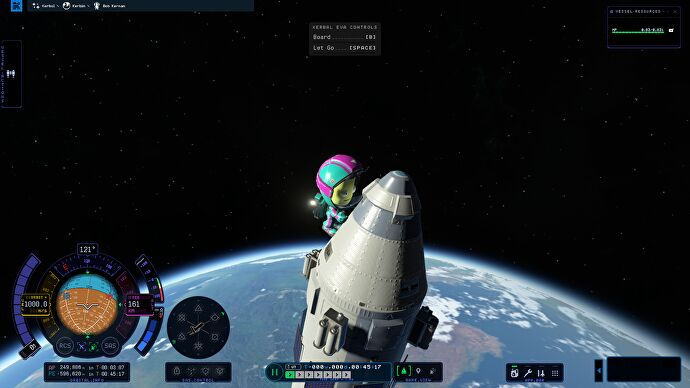
Более того, смысл игры, возможно, в том, что вы узнаете из собственных экспериментов. Наслаждайтесь процессом! Даже если поначалу у вас ничего не получится, вы всегда сможете оценить падения ракет и красивые пейзажи, когда будете любоваться видом из космоса.
Источник: www.gameawards.ru
Kerbal Space Program: обзор и прохождение

Игра KSP (Kerbal Space Program) является единственной в своем роде. Игровой мир KSP представляет из себя модель планетарной системы (очень похожую на Солнечную систему) с реалистичной графикой и физикой. В процессе игры, игрок на свое усмотрение строит различные конструкции ракет, под себя настраивает панель управления ракетой, выбирает, куда должны полететь космонавты, что должны делать по прибытии и т. д.
В игре предусмотрены режимы: свободная – игрок ничем не ограничен, может делать в игровом мире все что захочет, кампания – постепенно развивать технологии строительства ракет начиная от примитивного спутника и заканчивая строительством огромных орбитальных станций вокруг других планет.
Игра KSP регулярно обновляется (улучшается физика и графика, появляются новые детали ракет), также игра отлично совмещается с модами (великое множество самых разнообразных модов и утилит, можно найти на сайтах и форумах посвященных данной игре).
Популярные темы в KSP
1. Выход на орбиту. Не самое легкое задание для новичков. Необходимо построить ракету рационально выбрав необходимые двигатели, и достаточное количество топлива. Самое главное на первых этапах игры – научиться безопасно выводить спутники и корабли на орбиту, также что не мало важно – безопасно возвращать космонавтов домой.
2. Стыковка. Для новичков KSP это не просто самое сложное, стыковка является своеобразным краеугольным камнем в дальнейшем развитии всей космической программы, которую наметил себе игрок. В интернете есть несколько полезных видео-инструкций о том, как стоит правильно проводить стыковку на орбите.
3. Межпланетные полеты. Стыковка на орбите позволит строить по настоящему большие космические корабли для полетов в самые отдаленные участки предложенной планетарной системы. Для начала стоит научиться планировать орбиты для перелета на Луну, потом Марс и т. д. (в игре названия всех планет другие, но смысл тот же).
4. Высадка космонавтов на космические тела. После многих тренировок построении ракет, десятка удачных запусков и посадок, стоит подготовить корабль для пилотируемого полета к другим планетам.
Другие темы:
– В игре есть возможность добывать полезные ресурсы на других планетах, и конвертировать их в топливо.
– На некоторых планетах есть плотная кислородная атмосфера, значит можно строить не только ракеты, но и самолеты любых конструкций.
– В системе полно астероидов, некоторые из них свободно летают по своим орбитам, некоторые подлетают настолько близко, что могут свалиться на родную планету игрока. Есть возможность перехвачивать астероиды, отклонять их орбиты и даже добывать в их недрах полезные ресурсы.
– Игровые космонавты очень уязвимые, поэтому стоит быть осторожным и не дать им погибнуть.
Особенности игры
Игра распространяется бесплатно, т. к. находиться на бета-тестировании. Русского перевода для игры нет (есть только любительский перевод деталей), впрочем, играть в KSP можно даже с минимальным познанием английского. Сохранение в игре возможно, но является «одноразовой» функцией, проще говоря каждое следующее сохранение удаляет предыдущее, это делает игру KSP не прощающую старых ошибок, поэтому каждый полет, каждую миссию нужно детально продумывать и снаряжать свой корабль всем необходимым.
В планах у разработчиков KSP создать погодные условия на планетах, новые планеты и дополнительные планетарные системы со своими собственными звездами.
Смысл игры
KSP представлена как «свободная игра», то есть игроку предоставляется полная свобода действий. Поиграв несколько дней в KSP, игрок невольно начинает отлично разбираться в принципе реактивного движения, расчете и построении орбит и многое другое, о чем в реальной жизни знают лишь работники NASA и Росскосмоса. Данная игра отлично развивает навыки аналитического мышления, планирования и просто убивает лишнее время.
Характеристики игры Kerbal Space Program
В зависимости от версии KSP занимает от 1 до 1,8 Гб свободного места, игра не требует специальной установки и может работать в портативном режиме.
Минимальные требования для комфортной игры: 2 Гб оперативной памяти и 1 Гб видео памяти. Остальные параметры машины не столь важны, например для игры хватит и 1,5 ГГц процессора что было еще на компьютерах 2005 года выпуска.
Kerbal Space program прохождение
Источник: geimertut.ru
Вводный гайд для Kerbal Space Program
Если Вы впервые зашли в игру, не интересовались ранее космонавтикой или просто не понимаете куда же здесь нажимать, то этот гайд определенно для вас!
Выбираем уровень сложности
В Kerbal Space Program имеется три режима игры: песочница, наука и карьера.

- В «Песочнице» вы предоставлены сами себе, т.е. не можете получать задания, проводить научные исследования и будете избавлены от административной работы, но получите взамен полный и неограниченный доступ ко всем деталям и конструкциям, лучшим членам экипажа и космическому центра максимального уровня.
- В режиме «Наука» также отключены деньги, репутация, выдача заданий и все прочие административные функции. Единственная ваша задача — проводить научные исследования и открывать новые детали и конструкции.
- В режиме «Карьеры» вы испытаете всю боль, которую испытывает руководитель ракетно-космического стартапа. Вам придется следить за денежным балансом, проводить научные исследования, чтобы открывать новые элементы ракеты, нанимать экипажи, конструировать летальные аппараты, развивать экипажи и вести еще кучу административной работы.
В любом из режимов игры вы можете выбрать один из четырех базовых уровней сложности или настроить сложность на свое усмотрение. Друг от друга их отличают базовые физические параметры (пределы перегрузок для деталей и экипажей, нагрев конструкции от трения об атмосферу, проницаемость радиосигнала и пр.), количество ресурсов доступных в самом начале (научные очки, кредиты, репутация) и различные множители (штрафы к репутации при провале миссии, множители очков науки, кредитов, репутации и урона зданиям и изделиям). Оптимальным уровнем сложности для прохождения карьеры будет «Посложнее», т.к. здесь Вы можете терять экипажи, ограничены в ресурсах, но при этом все еще можете заново начать миссию в том случае, если что-то пошло не так (очень часто все будет идти не так — прим.автора).
Как настроить свой уровень сложности?
Разберемся, за что отвечает каждый пункт меню выбора сложности:
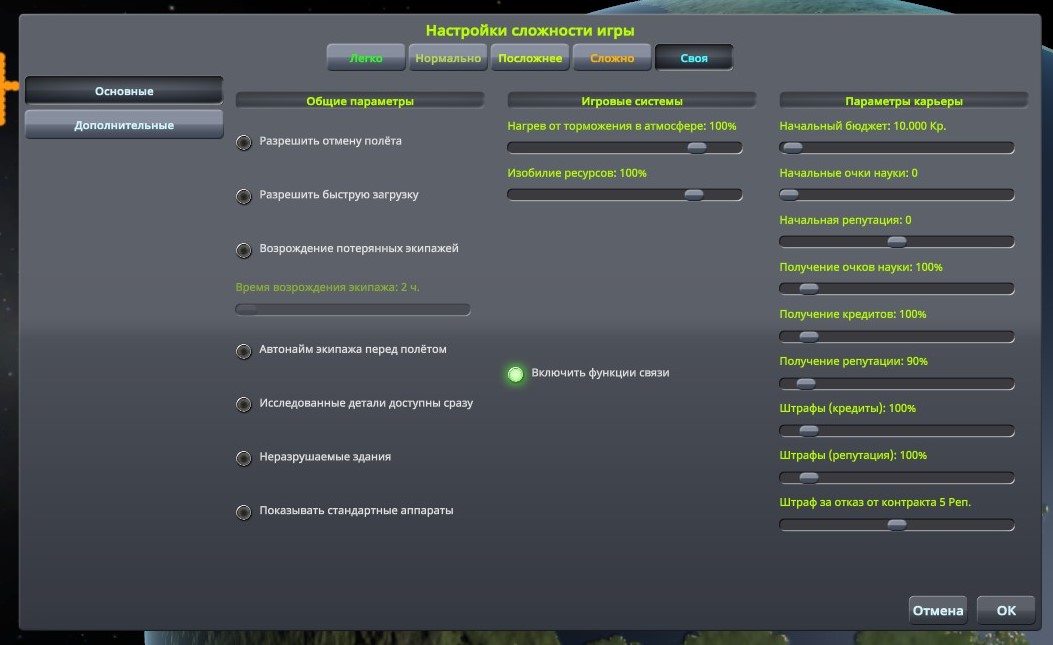
- Разрешить отмену полета/разрешить быструю загрузку — позволяет начать сначала или отменить миссию в случаях, когда что-то пошло не по плану.
- Возрождение потерянных экипажей — возвращает в строй членов экипажей, погибших при освоении целины космического пространства и не только. Внизу расположен ползунок, отвечающий за срок возрождения. Минимальный возможный — два часа.
- Исследованные детали доступны сразу — если этот триггер выключен, вам придется помимо очков науки затратить некоторое количество кредитов, чтобы исследованные детали стали доступны в ангаре или ЦВС (Цех Вертикальной Сборки).
- Неразрушаемые здания — здания вашего космического центра могут быть повреждены отработанными ступенями или в случае других аварий. Чаще всего страдает стартовая площадка, с которой проводятся запуски.
- Показывать стандартные аппараты — открывает доступ к библиотеке стандартных изделий: от небольших ракет до посадочных модулей. Рекомендуется включать всегда.
Второй и третий столбик с ползунками отвечают за количество стартовых ресурсов (можете выстроить исходя их собственных предпочтений) и различных коэффициентов, отвечающих за размеры штрафов, наград и некоторых физических параметров (все выставить на 100%)
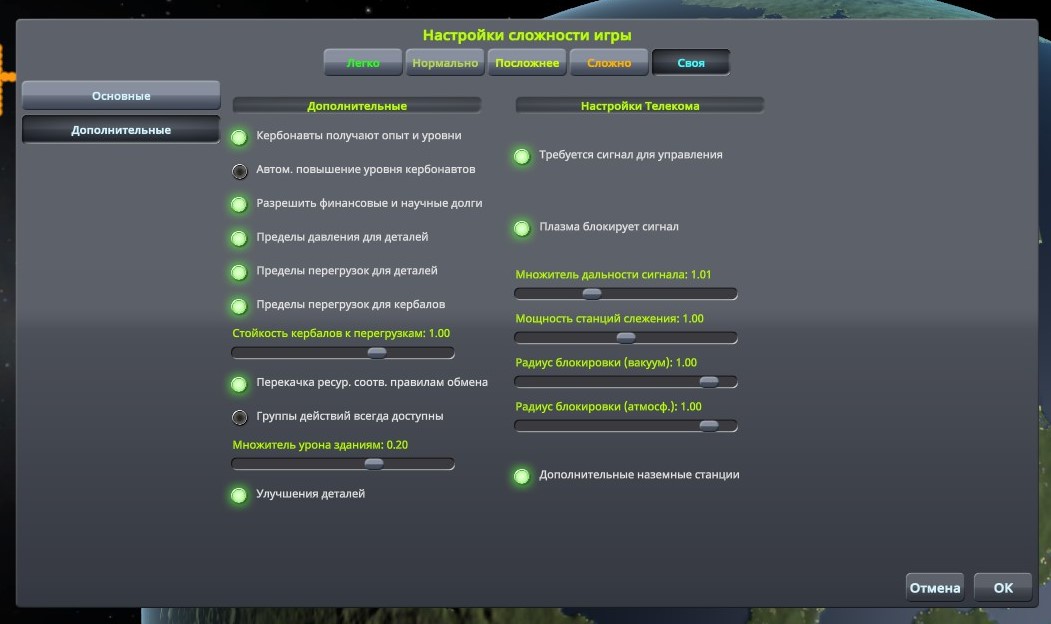
- Кербонавты получают опыт и уровни — ваши экипажи будут становиться более стойкими от миссии к миссии (будут переносить без потери сознания более высокие перегрузки, эффективнее выполнять бурение, получать более высокие награды за проведение научных экспериментов).
- Разрешить финансовые и научные долги — баланс кредитов и научных очков может уходить в минус.
- Пределы давления/перегрузок для деталей — элементы летательного аппарата будут разрушаться при слишком большом ускорении или высоком сопротивлении среды (атмосфера, вода).
- Пределы перегрузок для кербалов — кербонавты будут терять сознание от перегрузок (слишком большое ускорение или изменение скорости).
- Перекачка ресурсов соответствует правилам обмена — перекачка топлива и окислителя между баками или ресурсов между хранилищами возможна, только когда они физически соединены между собой.
- Группы действий всегда доступны — снимает часть ограничений в АКА и ЦВС независимо от их уровня (всегда держать включенным).
- Улучшения деталей — при исследовании деталей более высокого уровня уже изученные детали получат прирост характеристик (всегда держать включенным).
- Требуется сигнал для управления — возможность управлять беспилотным аппаратом только при наличии связи со станцией слежения.
- Плазма блокирует сигнал — к примеру, при спуске возвращаемого аппарата Вы на некоторое время будет терять над ним контроль, т.к. облако плазмы, образовавшееся от нагрева изделия, будет блокировать сигнал (для поддержания интереса держать включенным).
- Множитель дальности сигнала/мощность станций слежения/радиус блокировки (вакуум)/радиус блокировки (атмс.) — параметры, отвечающие за характеристики радиосвязи (лучше держать на уровне 1,0).
- Дополнительные наземные станции — позволяет вашим изделиям связываться не только со станцией слежения в космическом центре, но и по всему Кербину. Особенно важно на более поздних стадиях игры. Если этот триггер будет выключен, ваши аппараты будут терять связь, поскольку из-за вращения планеты изделия будут находится в радиотени станции слежения (держать включенным).
Как устроен космический центр?
В мире Kerbal Space Program космический центр состоит из девяти зданий, каждое из которых имеет собственное назначение.

- Цех вертикальной сборки — здесь проводятся все манипуляции по конструированию ракет, которые в последующем стартуют со стартовой площадки. ЦВС первого уровня имеет ряд ограничений: не более 18 тонн массы, не более 30 деталей, максимальная высота изделия 20 метров.
- Стартовая площадка — отсюда стартуют ракеты, собранные в ЦВС. Ограничения стартовой площадки первого уровня: максимальная масса 18 тонн, максимальная высота изделия 20 метров.
- Центр слежения — обеспечивает связь аппаратов с землей, отсюда выполняется управление всеми миссиями и руководство спасательными командами. Улучшение центра слежения позволяет проще управлять миссиями и улучшает качество связи.
- Аэрокосмический ангар — здесь проводится конструирование самолетов и планеров, которые будут взлетать с взлетно-посадочной полосы. Ограничение на первом уровне — не более 30 деталей в изделии.
- Взлетно-посадочная полоса — отсюда взлетают самолеты и планеры. Начальное ограничение: 18 тонн массы и 20 метров в длину.
- Центр аэрокосмических программ — позволяет заключать и управлять контрактами, выполнение которых приносит очки науки, репутации и кредиты.
- Научно-исследовательский комплекс — здесь исследуются (за научные очки и разрабатываются детали (за кредиты).
- Центр кербонавтов — здесь можно нанимать и увольнять кербонавтов, а также узнать их персональные данные возможности.
- Администрация — позволяет выполнять стратегии, которые, к примеру, помогут конвертировать часть полученных вами очков репутации в кредиты или научные очки.
Подготовка к полету, управление и интерфейс
В данном гайде мы не будем вдаваться в дебри ракетостроения, а воспользуемся одним из стандартных аппаратов.
- Войдите в режим «Песочницы», чтобы потренироваться перед карьерой.
- В меню космического центра щелкните ЛКМ на цех вертикальной сборки (ЦВС). Перед вами открылся интерфейс ЦВС.
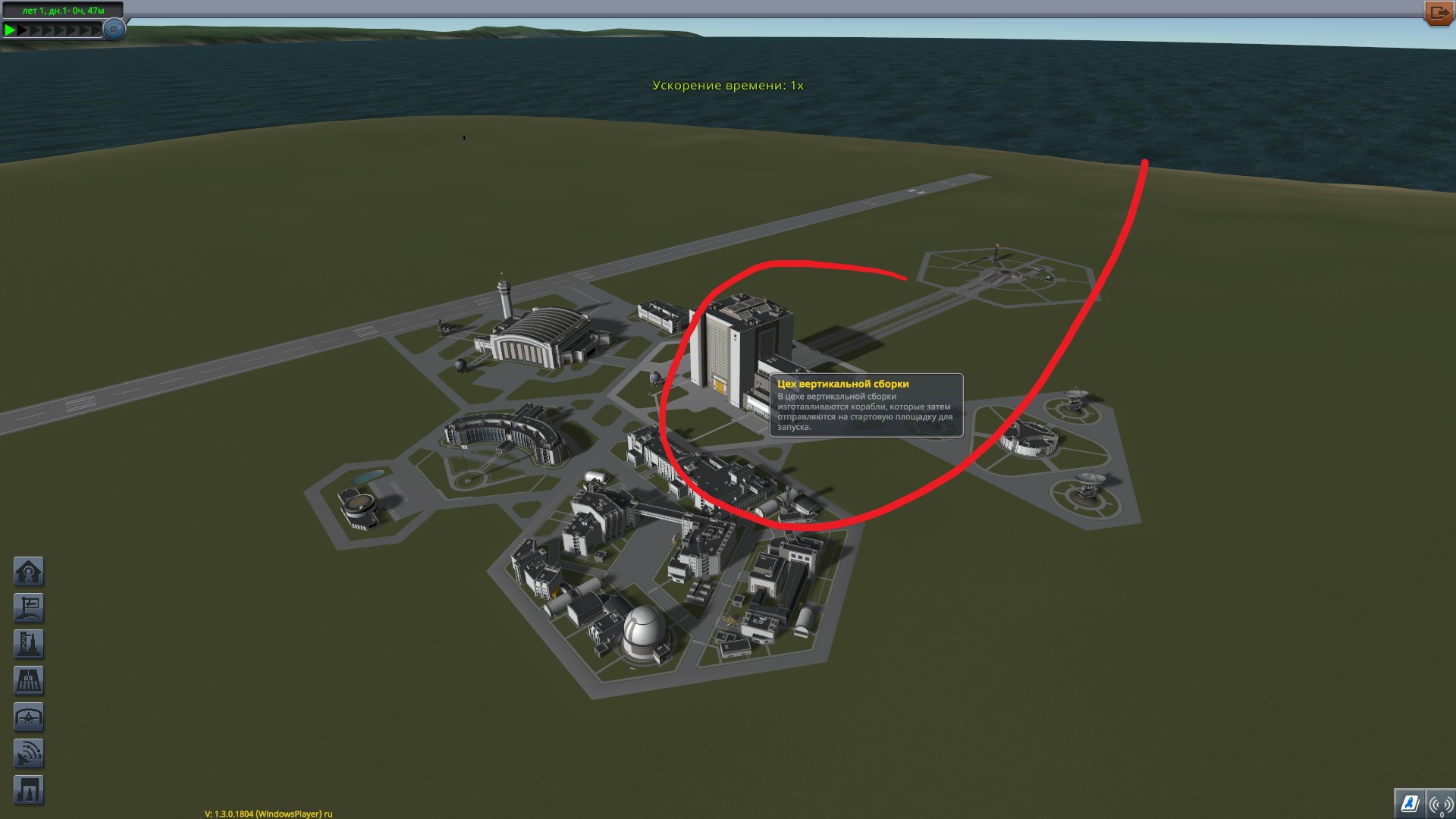

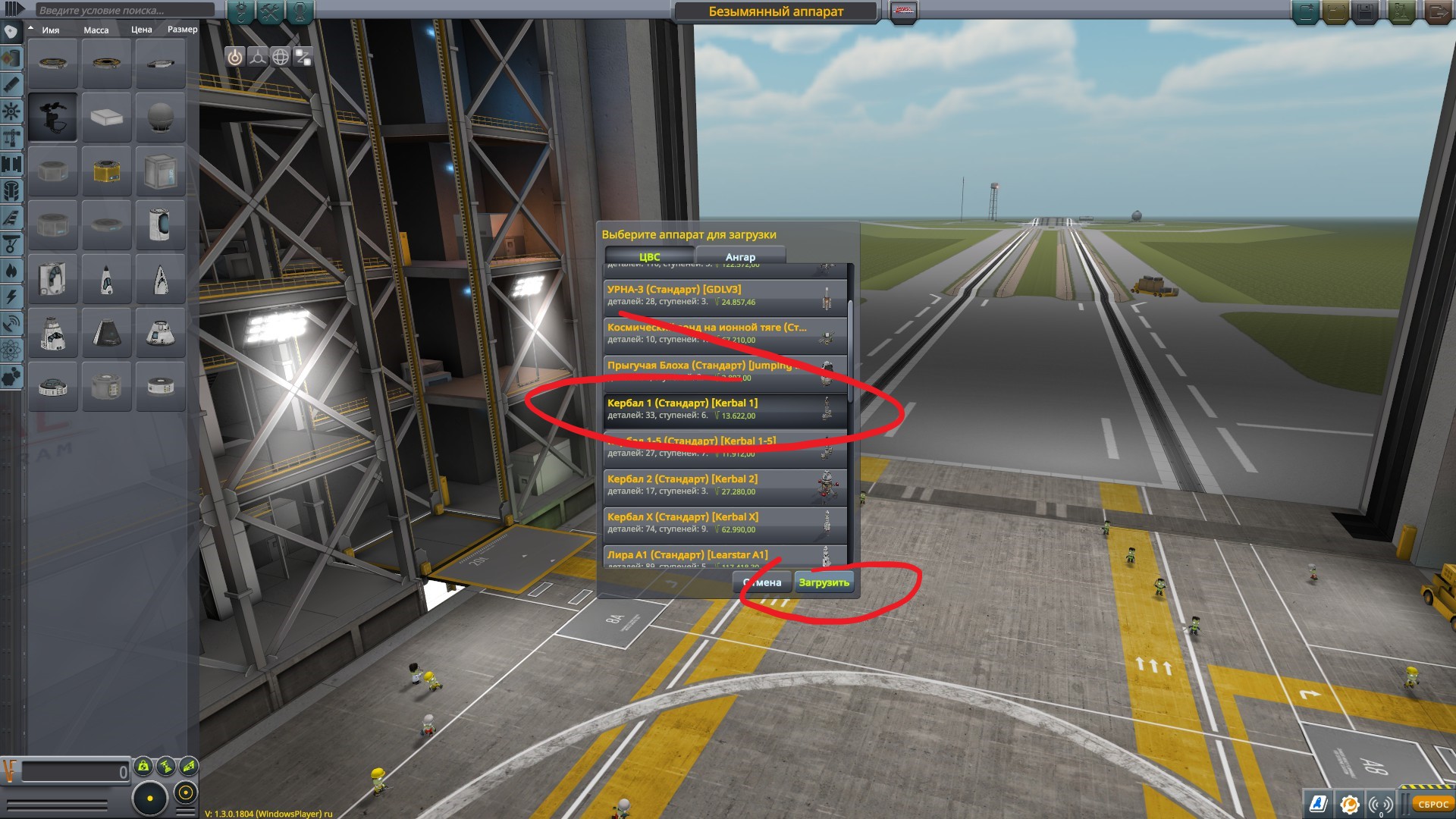

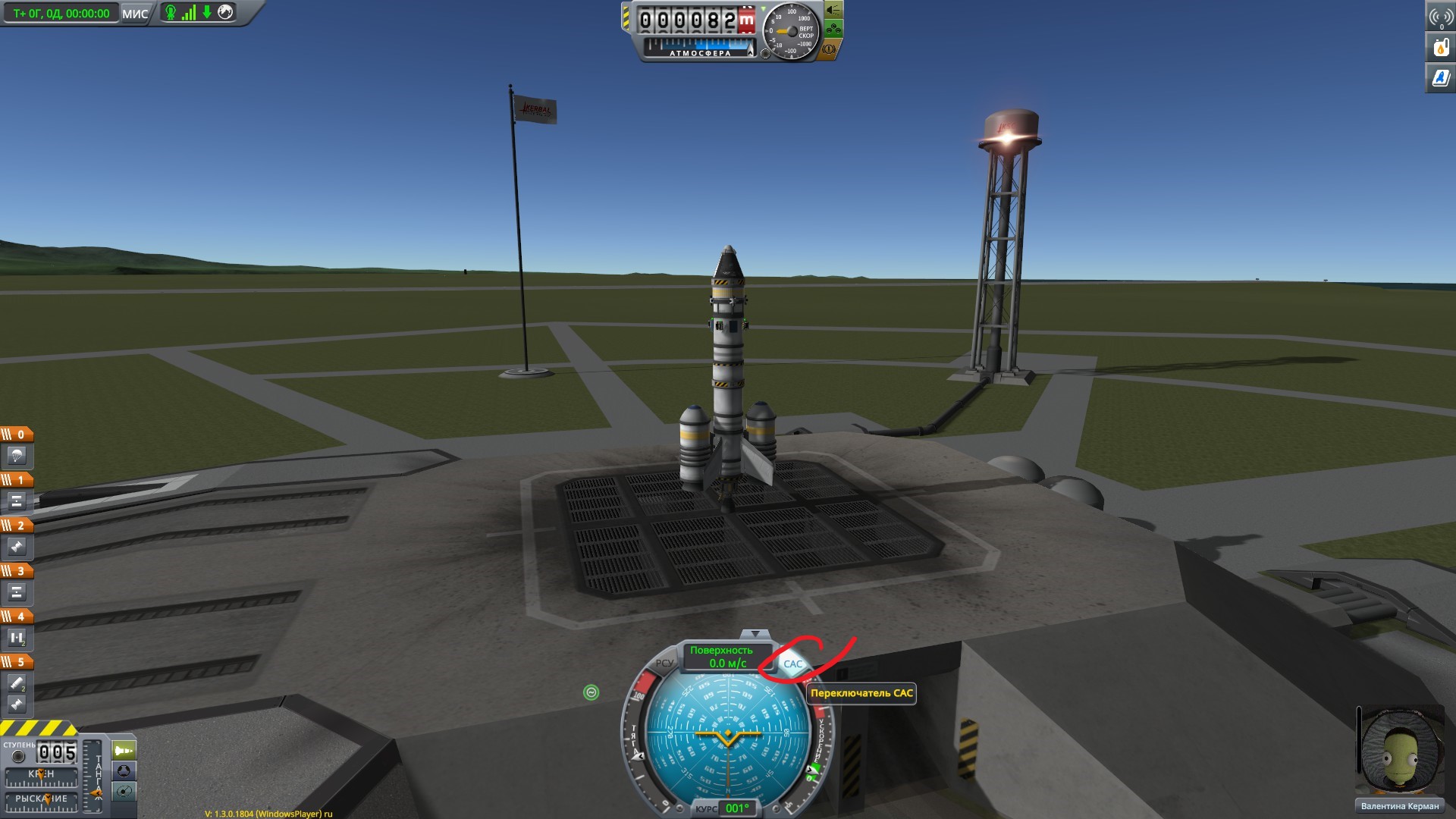
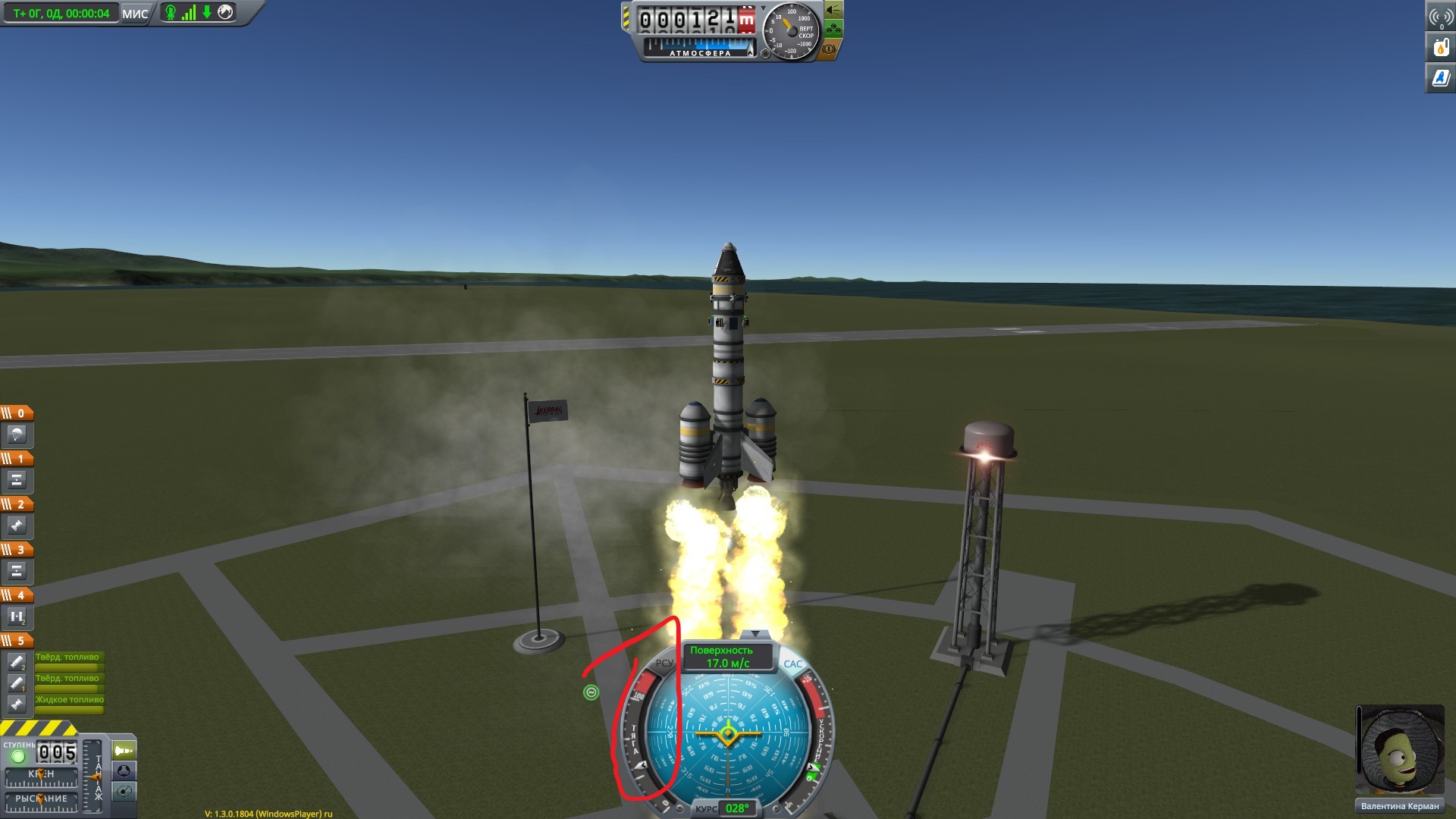
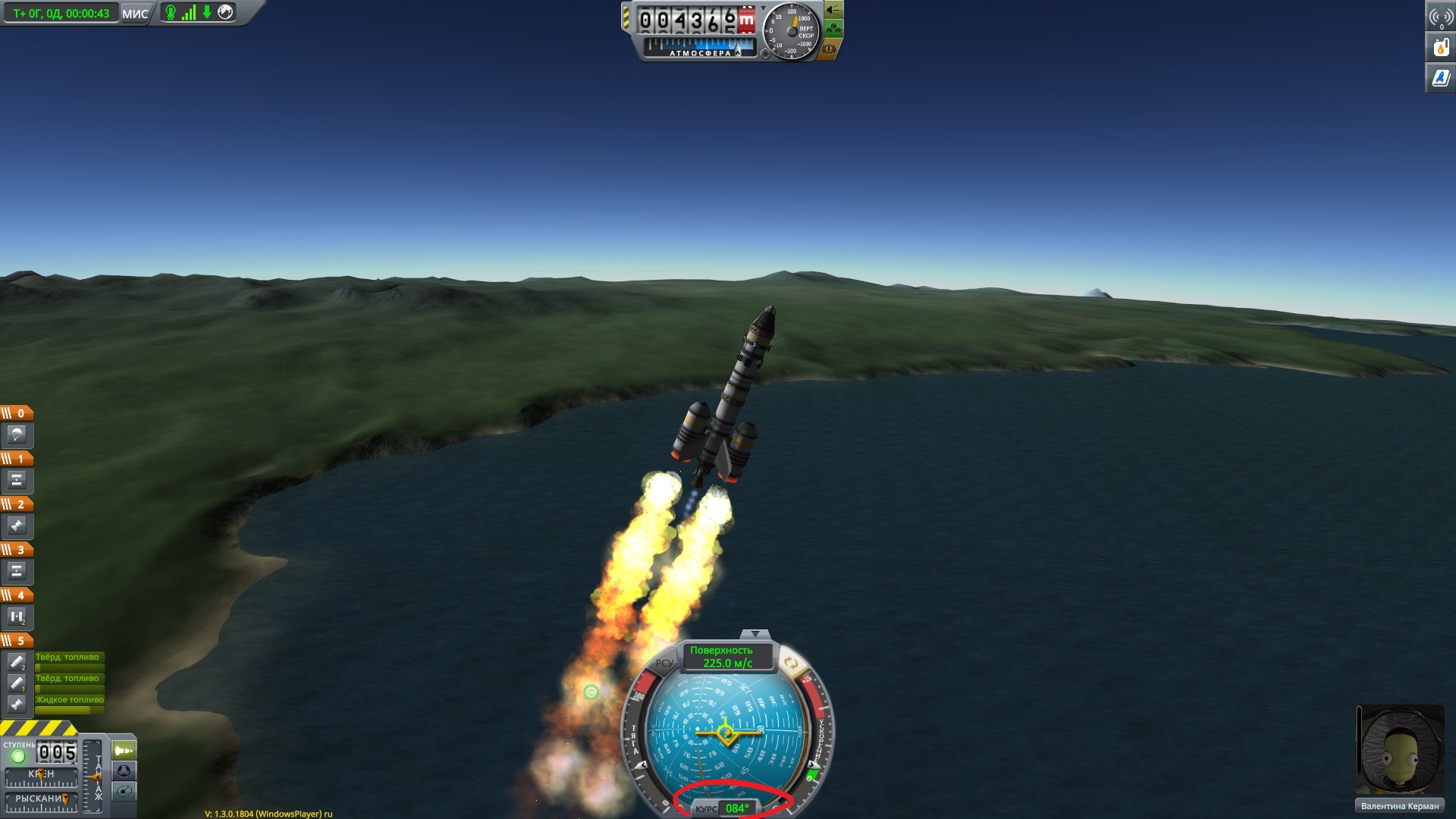

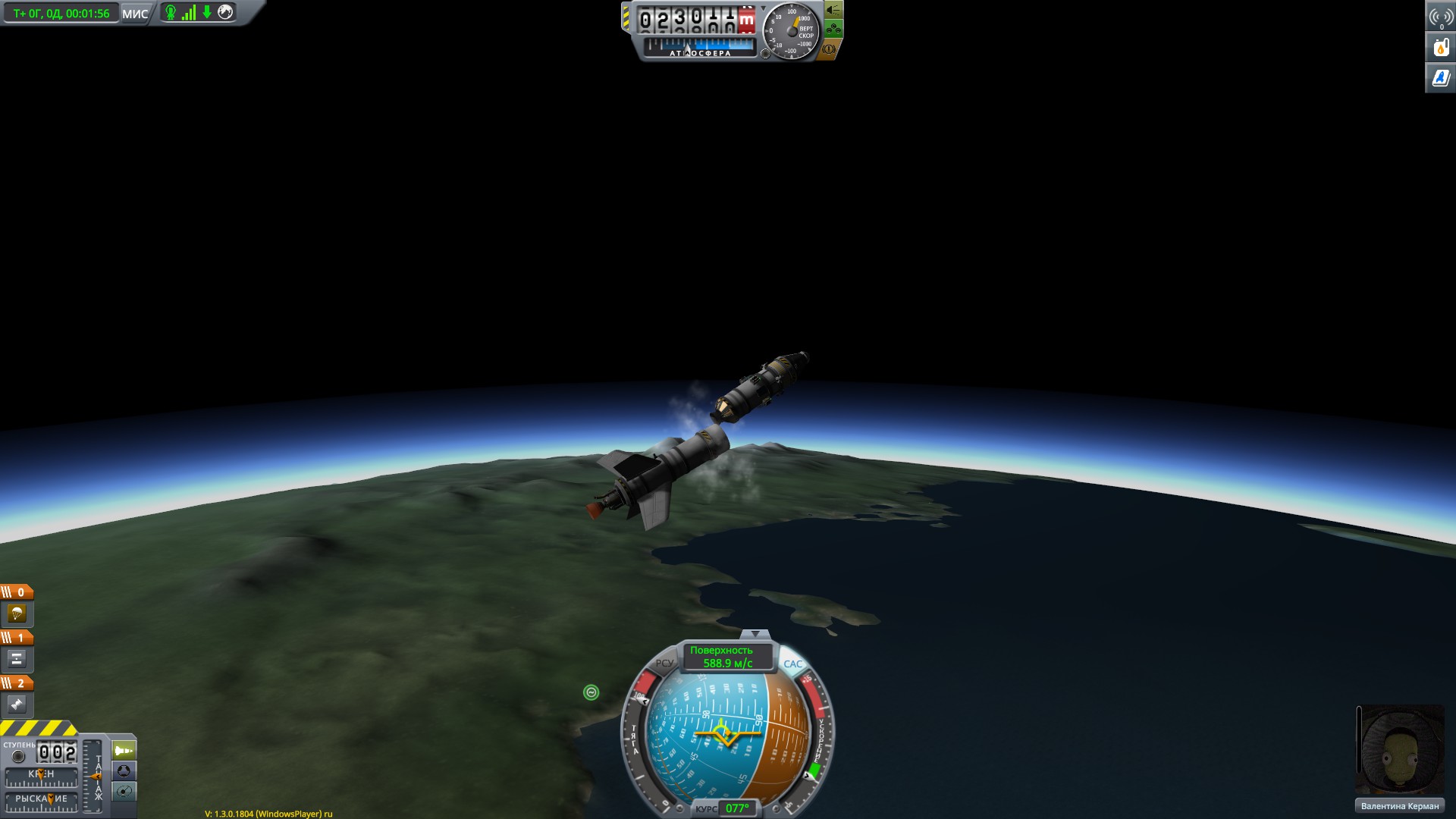
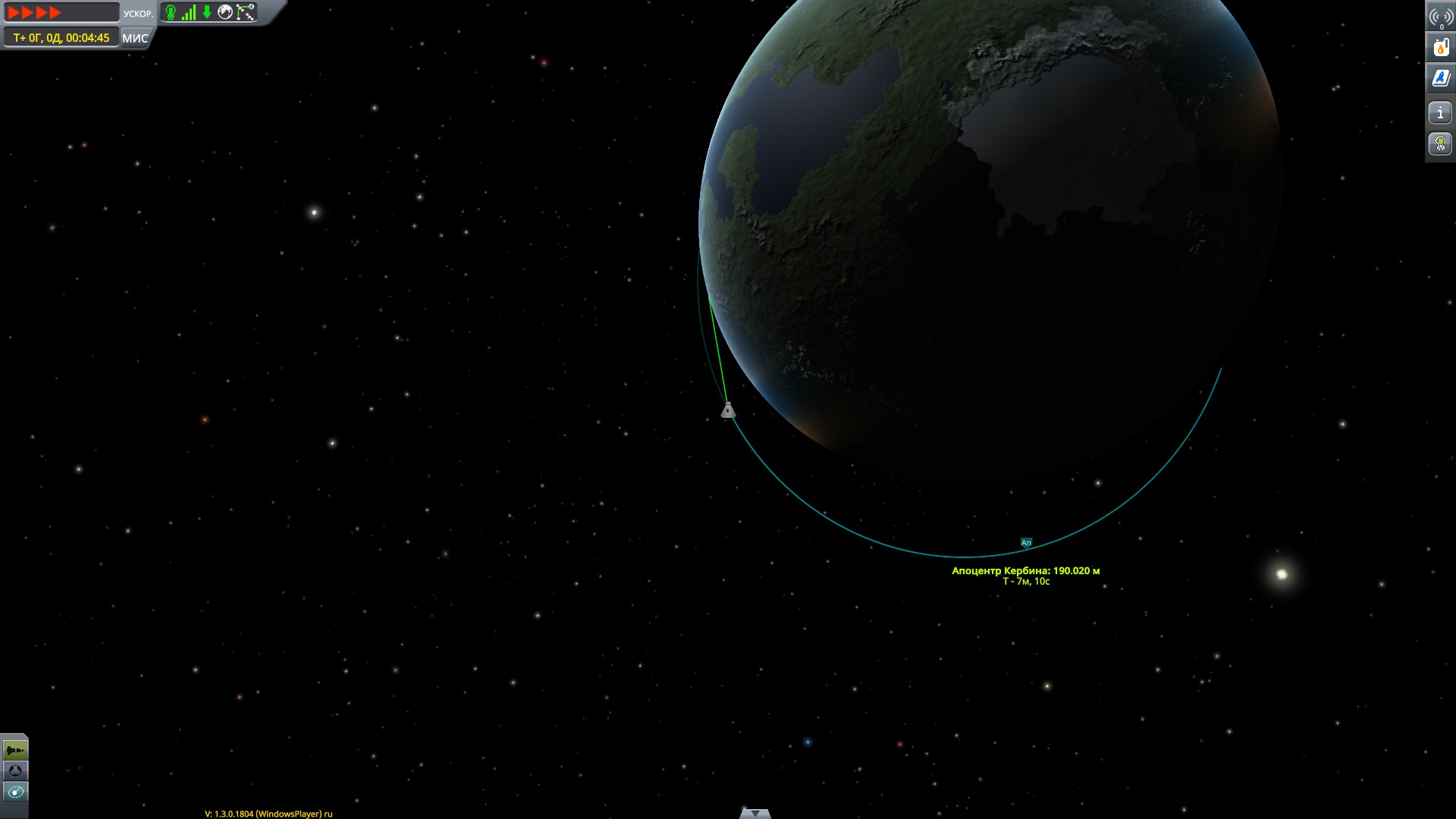
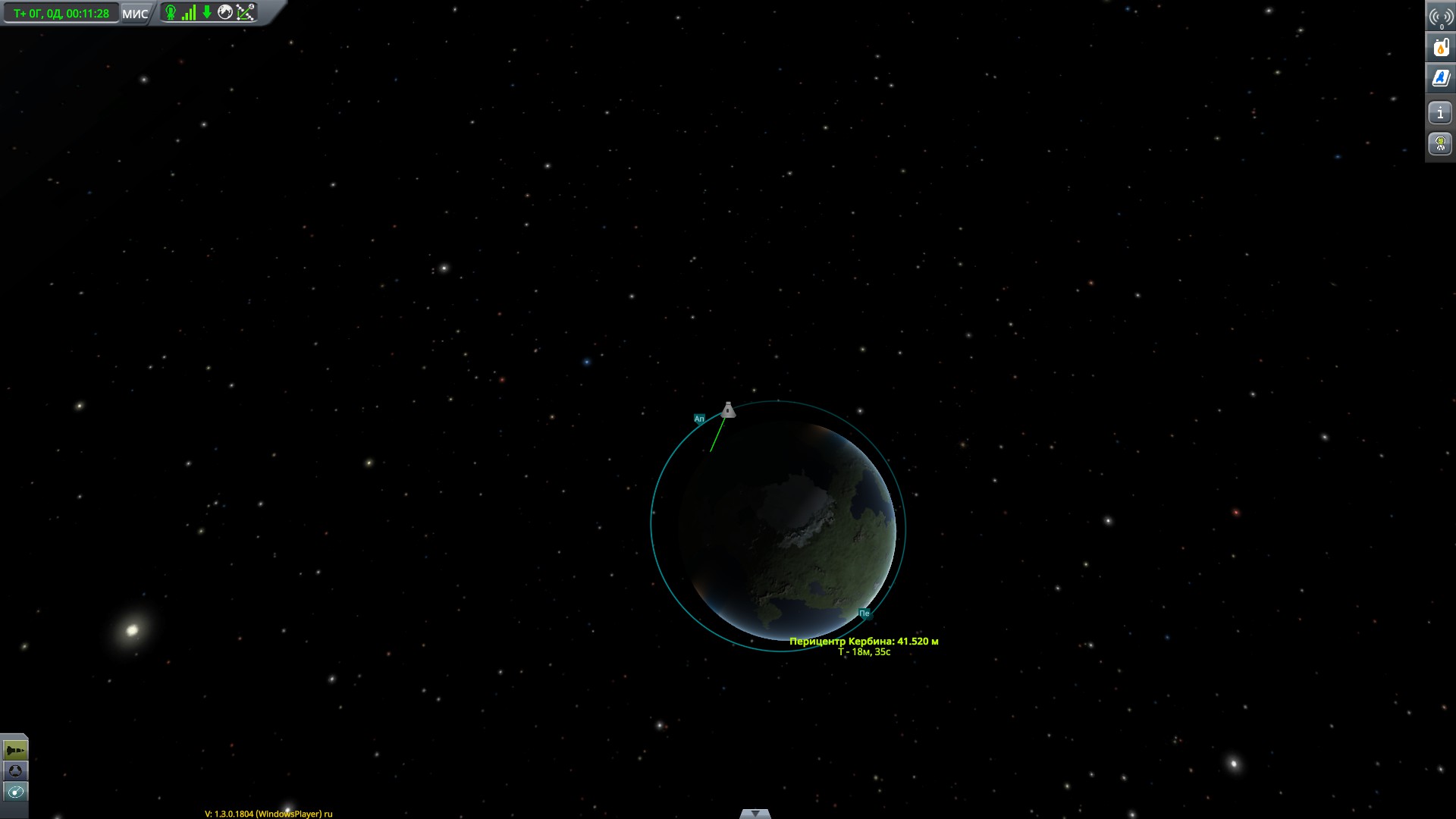
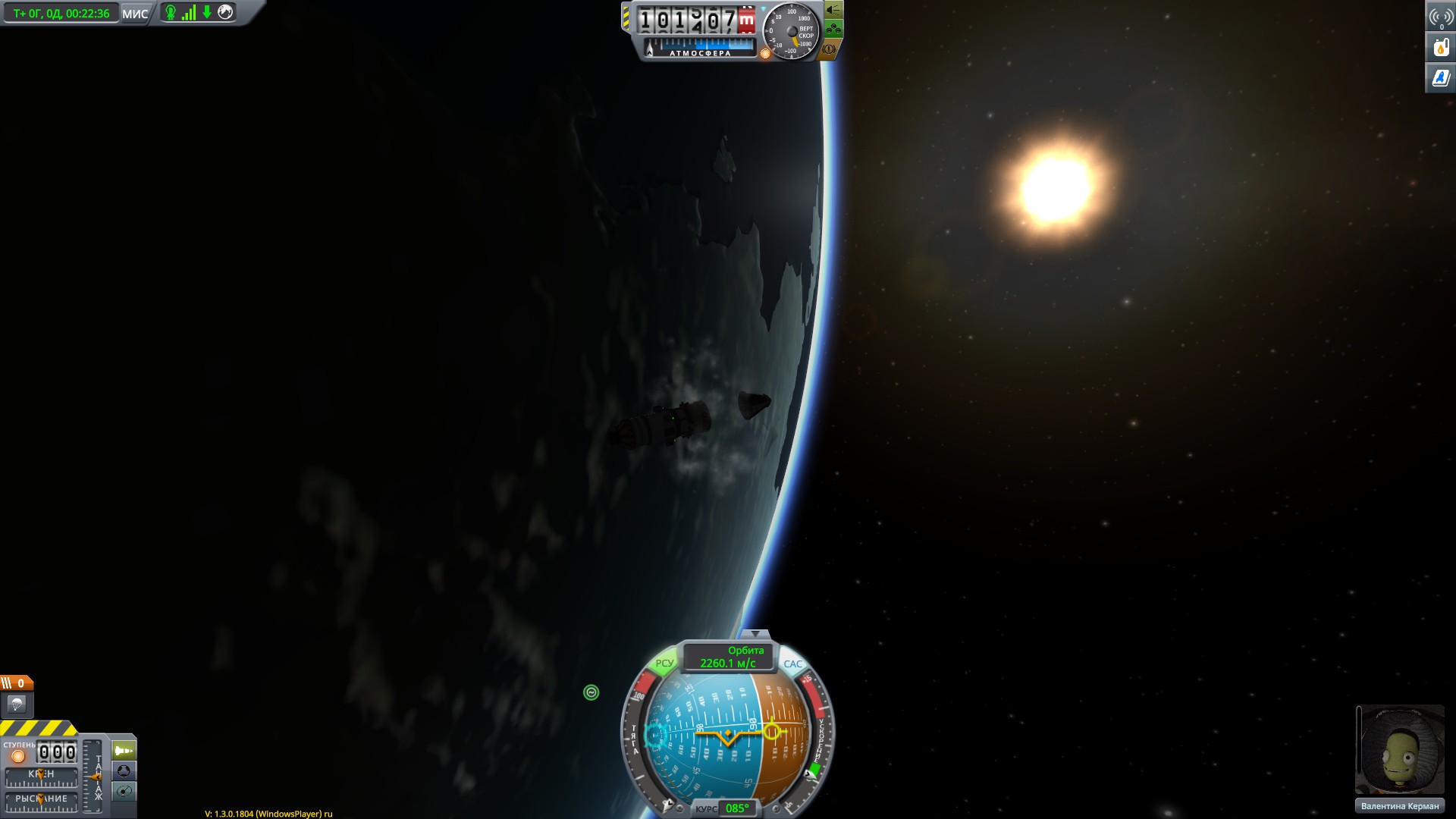
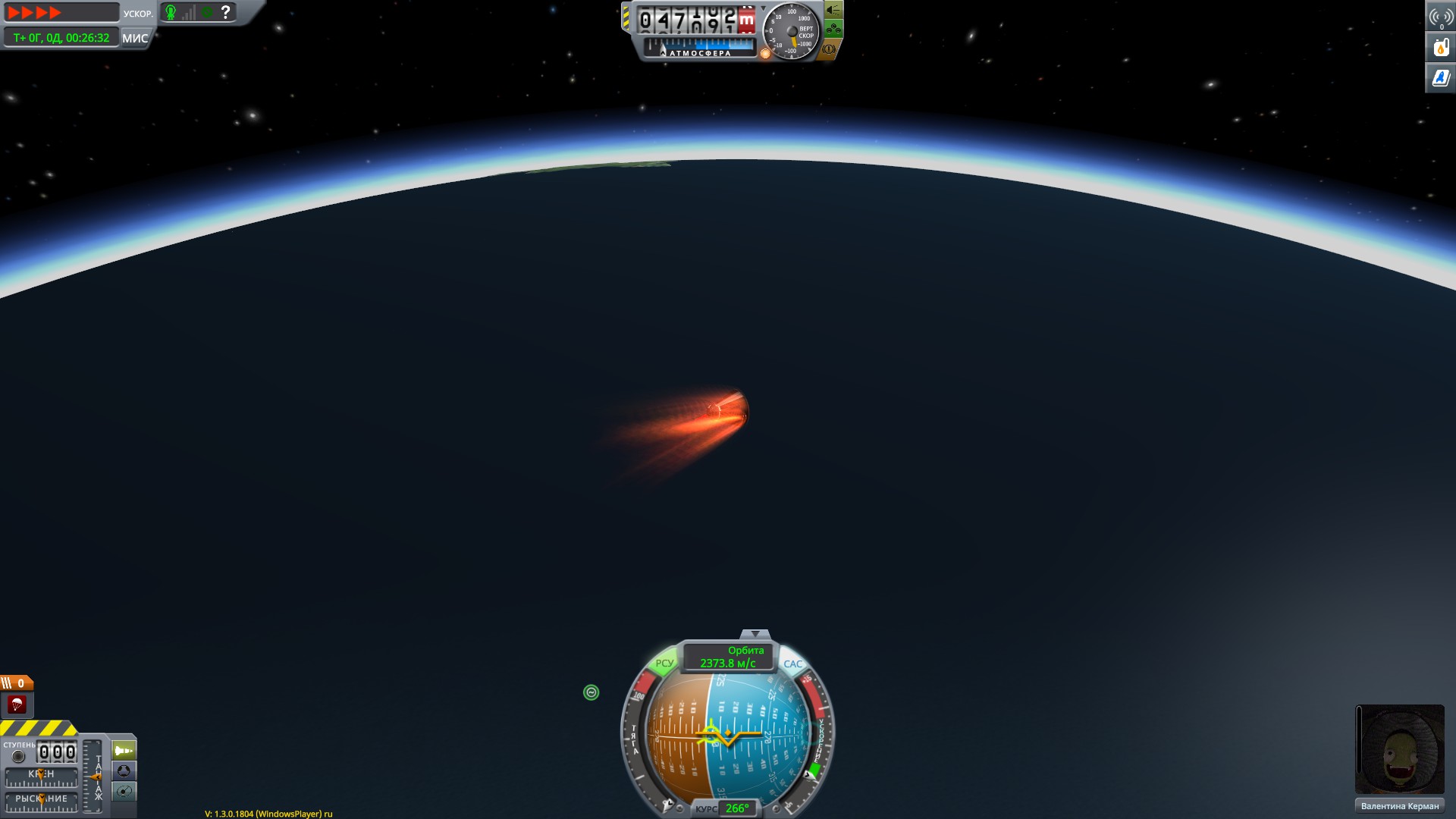
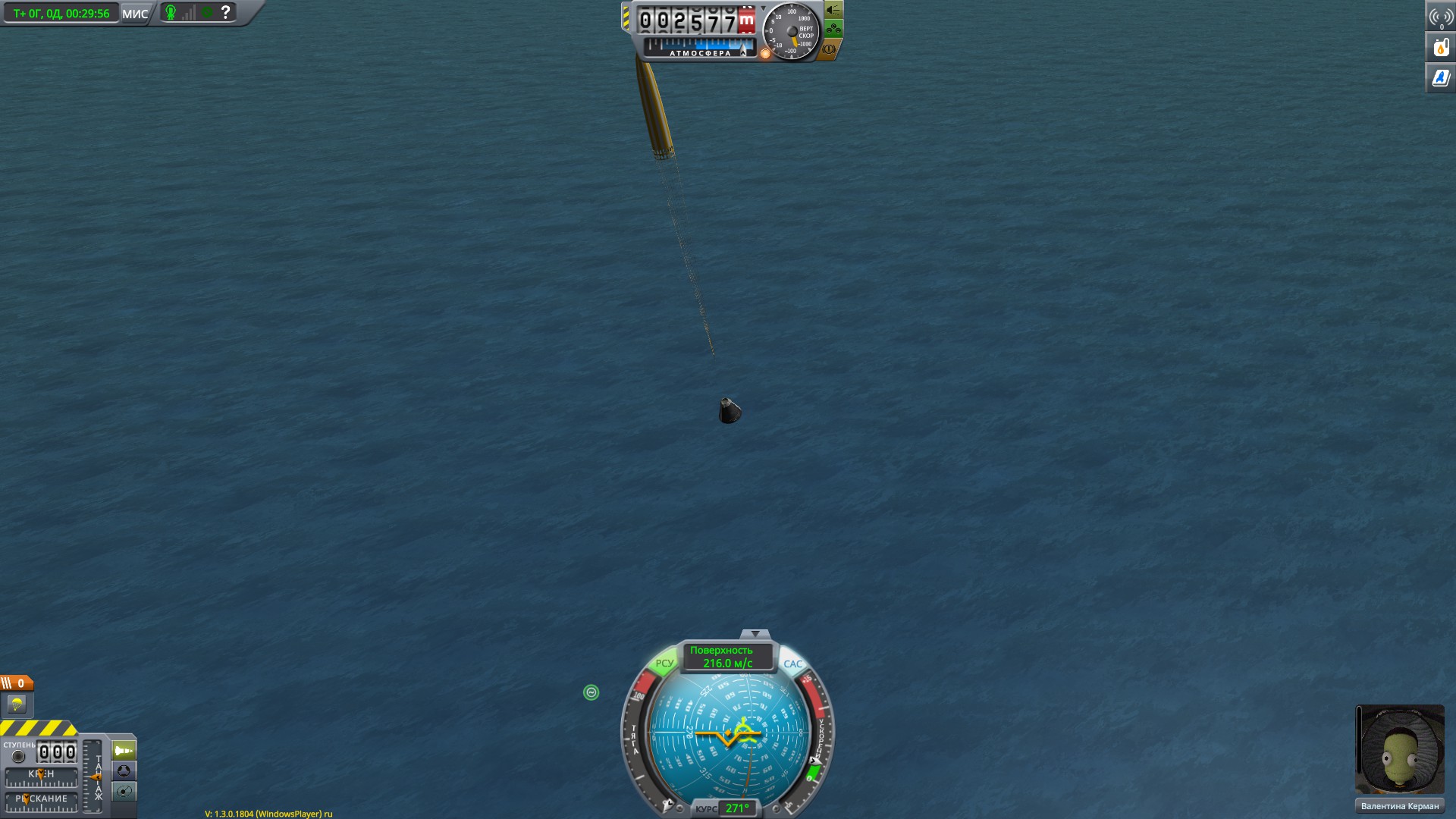
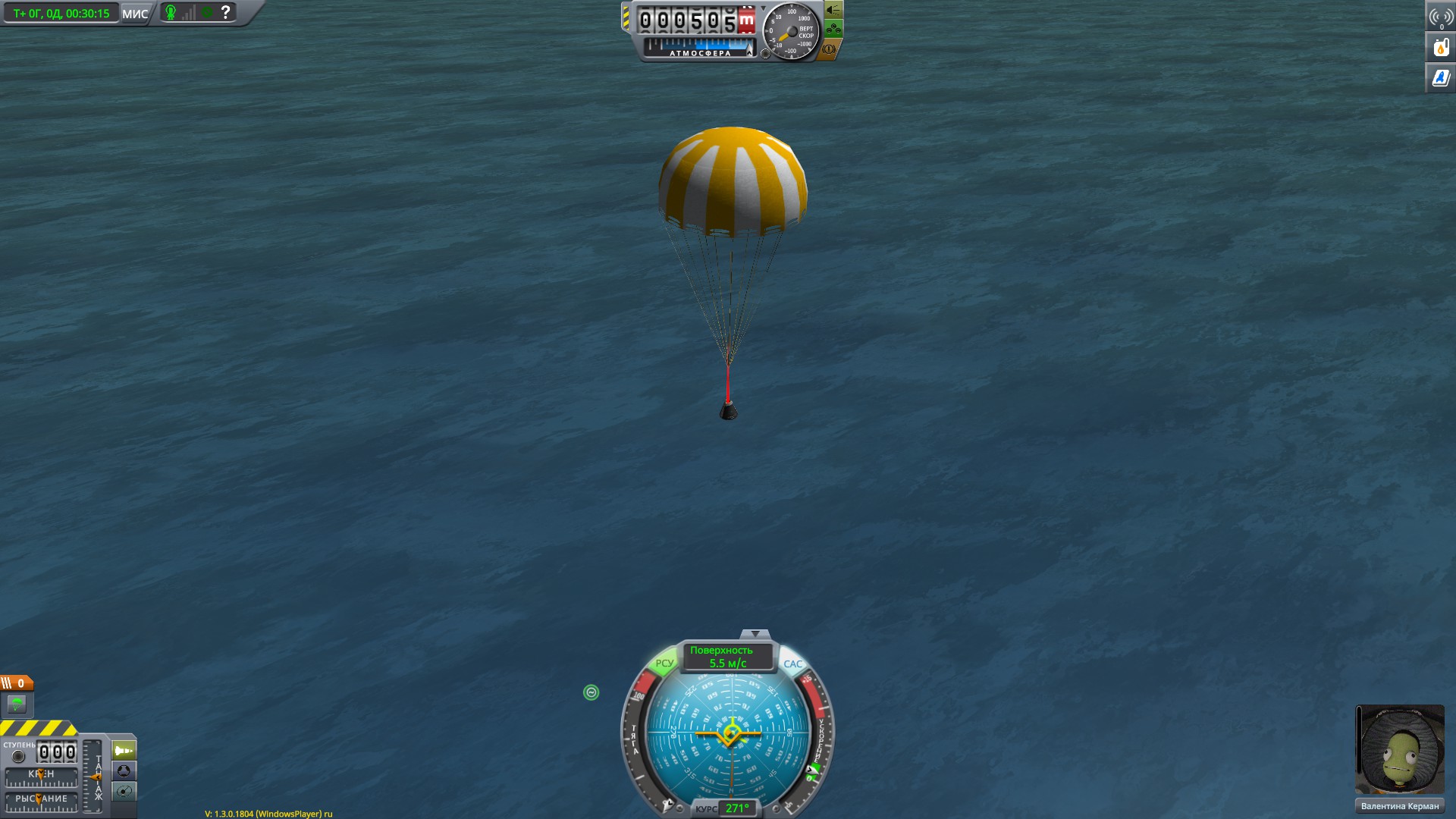

Как работает интерфейс управления полетом?
На первый взгляд интерфейс управления полетом сильно перегружен и в нем тяжело разобраться, но это не так.

Наведите курсор на счетчик высоты, расположенный вверху, Вы увидите два новых элемента интерфейса. Они будут доступны только после приземления/приводнения или до старта со стола.
- «Вернуть аппарат» — отменяет миссию, возвращает вам затраченные ресурсы.
- «Космический центр» — выход непосредственно в меню космического центра.

Вверху по центру экрана также расположены важные элементы интерфейса:
- «Аварийная (группа действий)» — активирует заранее заданную Вами группу действий на случай аварийных ситуаций. Задается в ЦВС отдельно для каждого корабля.
- «Освещение (группа действий)» — включает доступные источники света.
- «Шасси (группа действий)» — актуально для посадочных модулей и самолетов. Складывает/выпускает посадочные опоры/шасси.
- «Торможение (группа действий)» — группа действий направленных на остановку аппарата. Наиболее актуально для самолетов. Задается заранее в ЦВС или ангаре для каждого отдельного аппарата.
- Счетчик атмосферного давления — показывает плотность атмосферы. Чем светлее оттенок синего, тем плотнее атмосфера.
- Счетчик высоты — показывает высоту над уровнем моря (уровень моря и поверхности земли могут сильно отличаться, поэтому настраивайте раскрытие парашютов с запасом).

- Информационное табло — выводит сюда все события: выполненные контракты, новые рекорды, достижения
- Ресурсы — дает справку о количестве всех ресурсов, имеющихся у аппарата: жидкое топливо, твердое топливо, окислитель, монотопливо, электроэнергия, воздух.
- Контракты — выводит прогресс выполняемых контрактов и их условия.
- Безымянный счетчик — дает информацию о количестве кредитов, очков науки и репутации. Зачем вам это в Космосе история умалчивает.
- Руководство — быстрый доступ к руководству игры.

Снизу по центру:
- Тяга — показатель (в процентах) уровня тяги работающих двигателей относительно их максимально возможной (только для жидкостных двигателей).
- Распределенная система управления (РСУ) — если этот индикатор будет включен, то аппарат будет использовать маневровые двигатели для отклонения вектора полета. Во время старта держать выключенным. Включать только во время стыковки.
- Скорость — скорость аппарата относительно поверхности планеты. Если кликнуть на индикатор ЛКМ, то он будет отображать вертикальную скорость аппарата (относительно центра планеты).
- Система автоматической стабилизации (САС) — если индикатор включен, то пилот или система автопилотирования (устанавливается отдельно), будет самостоятельно удерживать курс, игнорируя внешние факторы (атмосферу и т.д.).
- Ускорение — демонстрирует близость ускорения к его пределам для аппарата (ускорение в красной зоне ведет к перегреву и разрушению).
- Курс — демонстрирует отклонение курса от вертикали. По умолчанию равен нулю.
- Нависфера — ваш основной навигационный инструмент. Здесь показан горизонт, основные цели, отклонения курса.

В левом верхнем углу расположены элементы интерфейса, управляющие временем:
- Ускорение — тут все просто, чем больше стрелочек закрашено в зеленый, тем сильнее ускоряется время.
- Текущее время — показывает актуальное время.
- Переключатель отсчета времени — переключает табло времени между глобальным временем и временем миссии (отсчитывается от первого старта двигателей).
На этом данный гайд заканчивается. Если вы только начали играть в Kerbal Space Program, то знайте, что в игре вас ждет куча всего интересного: полеты на спутник Кербина и другие планеты, стыковки, постройка станции и многое другое!
Источник: rankbrain.ru